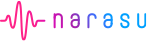リリース登録の手順を教えてください
「リリース登録の方法を教えて欲しい」「初めて配信する」という方へ向けたユーザーガイドです。
1. リリース種別の選択 (シングル、アルバム)
【リリース種別】
シングル:1曲(10 分以内)のみ収録されたリリース
アルバム:2曲以上(各曲が10 分以内)が収録され、複数曲で構成されるリリース
2. STEP1 アーティストを選択
アーティストを選択します。「アーティスト登録」より新規作成、または事前にアーティストを登録することも可能です。
※ アーティストは必ず1名・1グループ単位で登録します。
※ 5組以上のアーティストで構成されているアルバムの場合は、Various Artistsを選択します。(ソロアーティストの方は5名となります。)
3. STEP2 リリース(シングル、アルバム)編集
登録箇所はジャケット画像、リリース情報、楽曲情報になります。
❶ ジャケット画像の登録
ジャケット画像は、注意点をよく読んだ上でアップロードを行います。
❷ リリース情報の登録
リリースの情報について、必須項目を記入します。*以外の項目は任意です。
❸ 楽曲情報の登録
楽曲情報の必須項目を登録します。*以外の項目は任意です。
※ シングルの場合は、リリース情報で登録したタイトルが自動で登録されます。
関連質問
・ハイレゾ音源の配信はできますか?
・登録できる楽曲ファイルのフォーマットはなんですか?
・カバー楽曲を配信することはできますか?
・10分以上の音源ファイルをアップロードするには?
4. STEP3 配信ストア選択
配信ストアを選択します。
以下を3点を設定することができます。
❶ 配信エリア
"世界" か "国内" で設定を行えます。
❷ ダウンロード価格 (ダウンロードのみ)
販売価格は選択された価格に近しい値が各ストア毎に設定されます。
販売価格はあくまでも参考値であり、配信ストア側によって変更される場合があります。
❸ 配信希望日
配信ストア毎に配信希望日の設定を行います。デフォルトで、最短日が設定されています。
※ 現状、複数の配信ストアを選択しても利用料は変わりません。
5. STEP4 決済情報登録
プランや決済方法の設定をします。
6. 審査開始
ご申請頂いたリリース情報の審査をさせて頂きます。
7. 配信手続き開始
審査結果のご報告のメールが送られます。
8. 各配信ストアでの配信開始
配信ストアで順次、配信が開始されます。